Посвятив время удовлетворению вашего стремления к безупречной гигиеничности, предлагаем вам познакомиться с тщательным процессом очистки клавиатуры на вашем ноутбуке. Для успешного исполнения этой операции, необходимо овладеть тонкостями деликатной очистки, гарантирующей сохранение неукоснительной чистоты каждой клавиши вашей компьютерной клавиатуры.
Современность – это мир гаджетов, умных устройств и роботизированных механизмов. Без этих приборов невозможно представить ни одно дело, действие. Пылесосы сами убирают квартиры, машинки стирают, а лэптопы способны сохранить огромный объем информации и «потянуть» даже самые тяжелые игры. Но насколько удобны эти компактные цифровые приборы в пользовании, настолько же они неудобны в уходе.
Самый популярный вопрос пользователей — как почистить клавиатуру на ноутбуке. Это важное задание, так как клавиатура ноутбука может собирать много грязи и микроорганизмов со временем. Несмотря на то, что существует множество различных методов и средств для чистки клавиатуры, важно помнить, что ноутбук — это деликатное устройство, и неправильная чистка может повредить его. Подробнее об этом на anout.ru.
| Шаг | Метод | Советы и рекомендации |
|---|---|---|
| 1. Подготовка | Выключите ноутбук и отсоедините кабель | Перед началом чистки всегда отключайте ноутбук и отсоединяйте его от источника питания. |
| 2. Сухая очистка | Используйте воздушный баллон или щетку | Осторожно удаляйте пыль и мусор с клавиш и клавиатурного корпуса с помощью воздушного баллона или мягкой щетки. |
| 3. Влажная очистка | Протрите клавиши мягкой салфеткой | Для удаления пятен и загрязнений используйте мягкую салфетку, смоченную в слегка влажной воде или изопропиловом спирте. Обязательно выключите ноутбук перед этим. |
| 4. Глубокая чистка | Отсоедините клавиши и корпус клавиатуры | По необходимости, можно аккуратно отсоединить клавиши и корпус клавиатуры для более глубокой чистки. Не забудьте фиксировать, как они были расположены. |
| 5. Засушивание | Дайте клавиатуре высохнуть | После влажной очистки дайте клавиатуре полностью высохнуть перед включением ноутбука. |
| 6. Проверка | Проверьте работу клавиш и ноутбука | После сборки и включения ноутбука убедитесь, что клавиши функционируют нормально. |
Чем опасно загрязнение клавиатуры ноутбука

Основная опасность – выход устройства из строя. Проблема осложняется тем, что клавиатура является неотъемлемой частью ноутбука. И потому, соблюдение стандартной «компьютерной гигиены» в виде не есть над «клавой», не пить над нею кофе или чай, дополнено еще одним правилом – своевременной чисткой.
Даже у людей, которые скрупулезно убирают рабочее место, рано или поздно в клавиатуре накопится грязь. Она появляется от комнатной пыли, мелких частичек кожи, других посторонних частиц.
Со временем грязи становится больше, и она мешает нажатию кнопок. Если проблему не устранить, кнопки залипают и мешают нормальной работе устройства.
Значительное количество мусора в клавиатуре попадает внутрь лэптопа, выводит из строя радиатор.
- Механизм перестает пропускать воздух, ноутбук перегревается и, как следствие, ломается.
- Починка вышедшего из строя радиатора будет стоить дороже, чем покупка нового гаджета.
Чтобы не допустить подобного исхода, следует знать несколько простых правил ухода за клавиатурой. Регулярная чистка поможет увеличить срок безупречной службы устройства. Поэтому необходимо регулярно очищать клавиатуру от пыли и мусора, используя методы, описанные выше, чтобы избежать проблем с нажатием клавиш и перегревом устройства. Также стоит обращать внимание на то, что вы едите и пьете вблизи ноутбука, чтобы избежать попадания пищи или жидкости в клавиатуру. Соблюдение этих простых правил позволит вам сохранить работоспособность и долговечность вашего ноутбука.
Типы чистки клавиатуры ноутбука и их отличия

Специалисты различают два типа чистки:
- Легкая. Этот тип чистки подразумевает поверхностное удаление пыли и грязи с клавиш и пространства между ними. Такую чистку рекомендуется проводить несколько раз в день, просто протирая кнопки сухой салфеткой или используя компрессированный воздух для выдувания пыли из-под клавиш. Этот простой процесс помогает предотвратить скопление «залежей грязи» и снижает риск негативного влияния на работу ноутбука.
- Глубокая. Эта основательная процедура включает в себя более тщательное удаление грязи и пыли с клавиш и их контактов. Она может включать в себя использование специальных инструментов, таких как мягкие щетки, ватные палочки или алкогольные салфетки для очистки клавиш и поверхности клавиатуры. В некоторых случаях, особенно если клавиатура сильно загрязнена, может потребоваться разборка ноутбука и чистка контактов. Однако стоит помнить, что такие манипуляции лучше доверить профессионалам или следовать инструкциям производителя, чтобы избежать повреждений устройства.
Чем чаще и лучше вы проводите легкую чистку, тем меньше риск скопления «залежей грязи» и их негативного влияния на работу ноутбука. Особенно важно это для моделей ноутбуков, которые не позволяют легко вынимать кнопки без разборки всего устройства. Регулярная забота о состоянии клавиатуры поможет вам сохранить надежность и долговечность вашего ноутбука.
Какие средства можно применять для чистки клавиатуры ноутбука

Легкую чистку делают несколько раз в день, а примерно 1 раз в месяц применяют специальное средство. Это может быть:
- Готовый набор для чистки: Продаются в магазинах и состоят из влажных салфеток или сухих салфеток в сочетании с специальным спреем для чистки клавиш. Наборы могут иметь разные ценовые категории и включать разное количество специальных средств. Отличия могут быть в составе спрея, но не всегда стоит выбирать самый дорогой набор, так как более доступные варианты также эффективны для поверхностной чистки клавиатуры.
- Наборы с щетками и жидкостью для снятия грязи: Эти наборы включают в себя мягкие щетки, спиртовую жидкость для удаления грязи с поверхности клавиш и микрофибровые салфетки. Они обеспечивают более тщательную очистку и подходят для более глубокой чистки клавиатуры.
Наборы могут стоить дешево или быть дорогими. Отличия в количестве специальных средств и составе спрея. Но не всегда стоит тратить деньги на более дорогие смеси, дешевые также неплохо справляются с задачей поверхностной чистки клавиш.
В некоторых случаях допустимо пользоваться домашними средствами. Например, смесью воды и изопропилового спирта (1:1) или мыльной водой. В том и другом случае применяют ватную палочку, которой аккуратно протирают поверхность клавиш и пространства между ними.
Однако следует строго соблюдать осторожность и не допускать попадания жидкости внутрь ноутбука. Категорически запрещено наливать жидкость на поверхность кнопок, использовать слишком влажные салфетки или ватные диски, так как даже небольшое количество жидкости, попавшее на внутренние механизмы ноутбука, может вывести прибор из строя.
Также недопустимо использовать для удаления грязи растворители, агрессивные химикаты или чистый спирт (водку), так как они могут повредить клавиши и поверхность клавиатуры.
Перед началом процедуры чистки следует обязательно отключить устройство от сети и выключить его. После чистки поверхность клавиатуры следует тщательно протереть сухой и чистой салфеткой. Эти меры предосторожности помогут избежать повреждений и сохранить ноутбук в отличном состоянии.
Алгоритм наружной чистки клавиатуры ноутбука

На самом деле процедура проста и не требует много времени:
- Прибор отключают от питания. Это делают обычным выдергиванием вилки из розетки. Пренебрегать моментом не стоит, чтобы снизить даже самый малый риск поражения электротоком.
- Отключают все рабочие процессы ноутбука. Попросту говоря, завершают работу, ожидают пока погаснет лампочка на кнопке включения прибора.
- Подготавливают все необходимые инструменты, материалы и жидкости. Чаще всего пользуются мягкой щеткой с короткой щетиной, ватными палочками и сухими салфетками из микрофибры. Бумажные салфетки в этом случае бесполезны, они оставляют пыли больше, чем собирают.
- Щеткой выметают мусор из междукнопочных промежутков. Вместо специальной щетки подойдет обычная для чистки зубов.
- Протирают клавиши. Это делают ватной палочкой, слегка смоченной в спиртовой или мыльной жидкости. Сначала обрабатывают поверхность кнопок, затем пространства между ними.
- Насухо протирают всю поверхность. Внимательно осматривают клавиатуру на предмет загрязнений и, если нужно, повторяют процедуру.
Если есть возможность, в процессе чистки ставят клавиатуру перпендикулярно поверхности стола. Это поможет удалению мусора – крошки будут сыпаться на стол, а не на соседние клавиши.
После окончания манипуляций дают ноутбуку полчаса на дополнительную просушку, затем запускают прибор в работу.
Способы чистки грязи из-под клавиш ноутбука
Поверхностная чистка – дело хорошее, но не всегда достаточное для полноценной работы устройства. И тут придется заняться более сложными манипуляциями.
Вопреки расхожему мнению, вытряхивание мусора из клавиатуры ноутбука – это крайне вредная процедура! Тряся устройством «вверх ногами», пользователь рискует получить сбой в работе или полный выход лэптопа из строя.
Намного проще и безопаснее применять другие способы чистки. Их несколько, каждый может выбрать то, что подойдет лучше всего.
Пылесос или фен

- Феном обдувают клавиатуру, устанавливая ее слегка под наклон. На фене включают режим холодного обдува, горячий поток воздуха нагреет устройство и приведет к необратимым изменениям в работе.
- Пылесосом работают без щетки. Ее снимают, приставляют трубку к клавиатуре и запускают агрегат – он моментально высосет все загрязнения, включая крупные и мелкие частицы.
Лучше всего подходит автомобильный или специальный пылесос. Но поскольку специализированный прибор стоит дорого, покупают его редко. Например, когда лэптоп стоит в помещении с высоким уровнем пыли. В остальных случаях пользуются обычными или автомобильными агрегатами, включая их на малую мощность.
Чистка с помощью детского лизуна

Еще один простейший вариант – купить обычный мягкий лизун и очистить клавиатуру. Делают это так:
- разминают лизун в руках, чтобы он стал максимально пластичным;
- прикладывают к поверхности клавиатуры;
- слегка прихлопывают для лучшего прилипания;
- снимают.
Весь мусор останется на эластичной субстанции, которую потом промывают и укладывают в коробку. Хранят такого лизуна в холодильнике (на полке дверцы) и применяют по мере необходимости.
Лизун, который начал крошиться, уже не используют – он принесет больше вреда, чем пользы.
Чистка кистью с мягким или жестким ворсом

Обе кисти идеально подходят для чистки, но применяют их в разных случаях:
- Мягкий ворс хорошо справляется с пылью. Она застревает в мизерных пространствах между клавишей и покрытием, мешает нажатию. Обычная кисть для рисования – лучший выбор.
- Жесткая щетина – выбор для людей, которые обожают есть над клавиатурой. Благодаря короткому ворсу, кисти хорошо очищают пространство между кнопками от крупного мусора.
Кисти с жесткой щетиной могут стать причиной залипания клавиш. Ворсинки зачастую загоняют мусор в щель между кнопкой и покрытием, а достать их можно только после разбора клавиатуры.
Чистка клавиатуры с помощью специальных наклеек
Вариант дорогостоящий, поскольку такие аксессуары оценивают довольно высоко. Особого труда не потребуется – с наклеек снимают защитный слой, прикладывают к кнопкам, прижимают и снимают наклейки.
По своей сути способ напоминает чистку лизуном, разница в цене: лизун стоит намного дешевле.
Глубокая чистка с разборкой клавиатуры ноутбука

Тщательную уборку проводят не реже 1 раза в 3-5 месяцев. Регулярность зависит от интенсивности и условий пользования устройством. Алгоритм работы простой:
- ноутбук отключают;
- клавиатуру разбирают;
- отверткой снимают клавиши;
- чистят кнопки любым доступным способом;
- протирают контакты;
- просушивают все элементы;
- собирают клавиатуру.
Если предстоит первая глубокая чистка, клавиатуру перед разборкой фотографируют. Это поможет не перепутать места нахождения кнопок.
Правила снятия и установки кнопок клавиатуры ноутбука
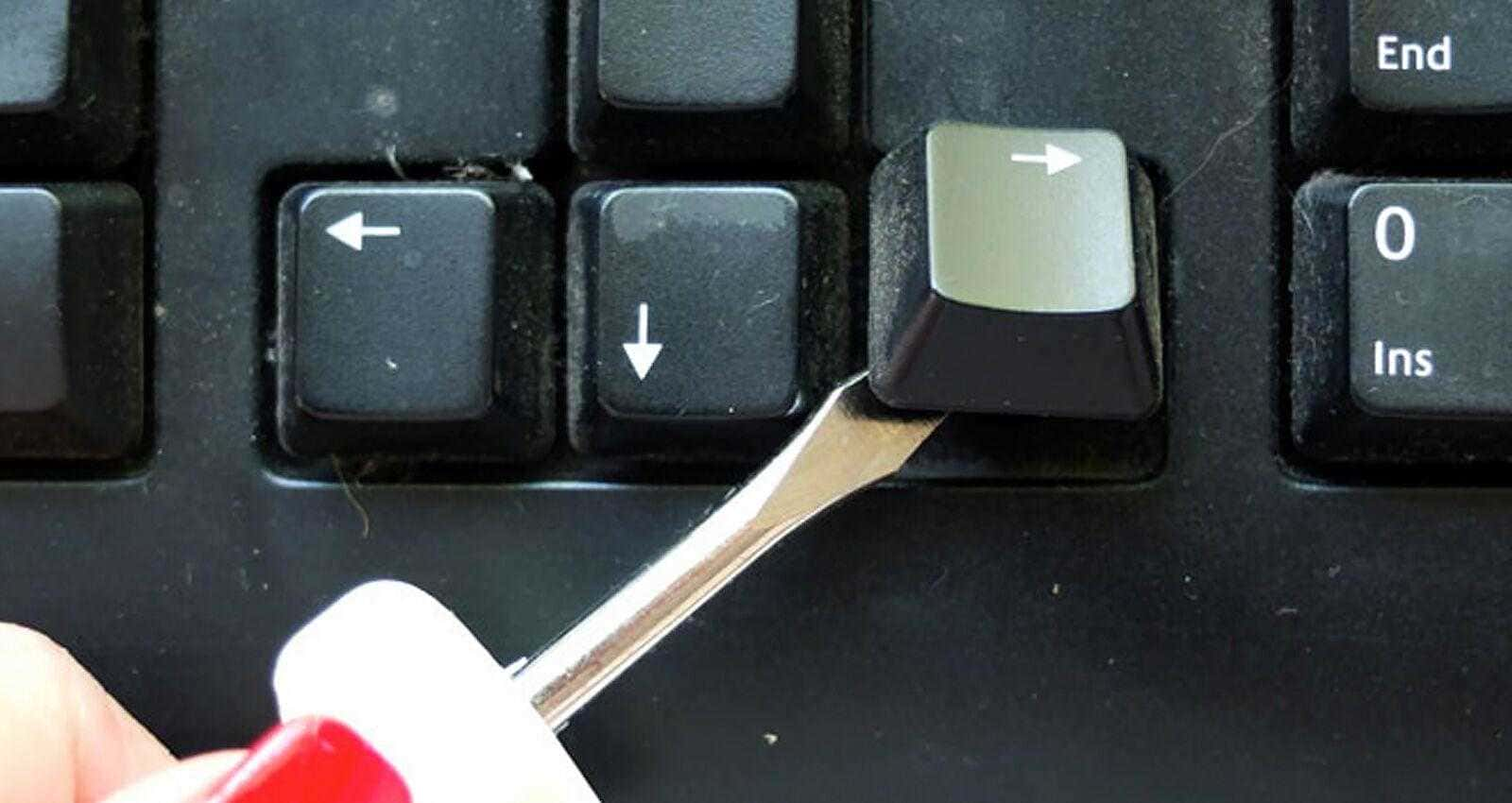
Снимать кнопки рекомендуют только опытным пользователям. Если есть сомнения в собственных умениях, лучше отдать ноутбук на чистку в сервисный центр. Специалисты берут за работу недорого, зато делают ее быстро и со знанием дела.
А вот как снимают и ставят кнопки самостоятельно:
- Отключают ноутбук от сети. Выключают работу прибора.
- Находят дома острый нож или пластиковую карту. Можно брать любой предмет с острым и тонким концом.
- Осторожно подцепляют клавишу с одного угла, проводят лезвием до другого угла, затем до третьего и четвертого. Послышится характерный щелчок – это звук отсоединения кнопки.
- Снимают клавишу. Делают это очень аккуратно, чтобы не сломать крышку и клипсы.
Далеко не все модели ноутбуков позволяют снимать кнопки клавиатуры. В некоторых устройствах крышечки остаются соединенными с платформой одним углом. Отрывать их нельзя! Это приведет к остановке работы лэптопа.
После того, как кнопки сняты или «полусняты», пространство под ними чистят ватной палочкой или салфеткой (зубочисткой). А затем устанавливают клавиши на место. Если залипает не вся клавиатура, а лишь несколько кнопок, достаточно отсоединить именно их.
Чистка клавиатуры ноутбука в экстренных случаях

Даже самый аккуратный человек может допустить небольшую оплошность и пролить на ноутбук горячий кофе, сладкий сок. В таких случаях следует действовать быстро и максимально точно:
- обесточить прибор, выключить его нажатием на кнопку;
- перевернуть ноутбук батареей вверх, вынуть ее;
- слегка встряхнуть устройство, чтобы слить наружу как можно больше жидкости;
- не переворачивая лэптоп, промокнуть клавиатуру мягкой и сухой салфеткой;
- осторожно установить агрегат на стол клавишами вверх;
- просушить поверхность холодной струей воздуха из фена или пылесоса (включить на реверс).
Как только клавиатура снаружи хорошо просохнет, ее разбирают и протирают спиртовым раствором. В некоторых случаях требуется замена защитных мембран – это сделают только в сервисе.
При значительных повреждениях поверхности и клавиатуры, например, если на них попал сладкий и горячий чай, как можно быстрее обращаются в сервис. Но сначала выполняют все манипуляции, приведенные выше.
Вы уже чистили свою клавиатуру? Оставляйте свои комментарии на anout.ru.






Пробовал несколько вариантов чистки клавиатуры у ноутбука. В частности с помощью лизуна и с помощью пылесоса. Второй вариант мне показался более практичным. Грязь убирается заметно лучше. Также доводилось заливать клавиатуру газировкой. Сам не стал чистить, попросил знакомого мастера (у него большой опыт). Он все сделал правильно. Не пришлось менять.
Спасибо за ваш комментарий и отзыв о различных способах чистки клавиатуры на ноутбуке! Действительно, существует несколько методов, и каждый может выбрать то, что лучше подходит для него. Использование пылесоса действительно может быть эффективным способом удаления пыли и мелких частиц из клавиатуры. Этот метод позволяет быстро освободить клавиши от грязи. Если у вас есть возможность обратиться к опытному мастеру для чистки клавиатуры, это, безусловно, может быть хорошей и надежной опцией. Мастер с опытом знает, как правильно разобрать клавиатуру, чтобы избежать повреждений и провести глубокую чистку.
Исходя из вашего опыта, важно выбирать метод чистки, который наиболее удобен и безопасен для вас. Главное, помните о том, что регулярная чистка клавиатуры поможет продлить срок службы вашего ноутбука и сохранить его в хорошем состоянии.
Заинтересовал метод чистки детским лизуном… Интересно, есть те, кто пробовал? Это реально работает? Про наклейки тоже в первый раз услышала, тоже интересный вариант. Вообще, не ожидала, что столько нового узнаю из этой статьи)) Я пользовалась когда-то USB-пылесосом специальным для чистки клавиатуры, но он, видимо был недостаточно мощным (да и по ценнику был дешевым) и толку от него почти не было. Интересно было бы почитать про модели хороших пылесосов.
Благодарю за ваш интерес к методам чистки! Детский лизун и наклейки действительно могут быть необычными, но эффективными способами очистки устройств. Что касается опыта других пользователей, то многие делятся положительными отзывами о таких методах, но результаты могут разниться в зависимости от конкретных обстоятельств.
USB-пылесосы также могут быть полезными, но, как вы отмечаете, качество и мощность могут варьироваться. В следующих статьях мы можем рассмотреть более подробные обзоры хороших моделей пылесосов и других устройств для чистки, чтобы предоставить вам больше информации для выбора подходящего инструмента. Мы всегда стараемся представить новые и интересные способы ухода за электроникой, и ваш интерес вдохновляет нас делать это еще лучше. Благодарим за ваш комментарий и ожидаем ваши дополнительные вопросы!
С клавиатурой будьте осторожны. Поверхностная чистка и пылесос это лучшее решение, но а если она у вас сильно загрезнена и некоторые кнопки западают или плохо уже работают, то тут чисткой уже не обойтись. Нужно ее менять.
В таком случае я советую обратится к специалистам. Можно конечно купить ее отдельно и самому поставить, но тут много нюансов. Нужно найти именно вашу клавиатуру. Также учитывайте что шлейфы со временем (пластик) становятся хрупкими и при снятии вы можете их сломать.
Вы абсолютно правы, что поддержание чистоты клавиатуры — важный аспект ее долгой службы. Поверхностная чистка и использование пылесоса могут помочь в поддержании клавиатуры в хорошем состоянии, но действительно загрязненные или неисправные клавиши могут потребовать более серьезного вмешательства.
Замена клавиатуры, как вы правильно заметили, может быть сложной задачей, особенно если вы не имеете опыта в таких работах. Поэтому обратиться к профессионалам может быть хорошей и безопасной идеей. Специалисты смогут подобрать необходимую клавиатуру и провести замену без риска повреждения других компонентов ноутбука или компьютера.
Также важно учесть, что с годами шлейфы и соединительные детали могут стать менее надежными, поэтому осторожность при снятии и установке клавиатуры — это ключевой момент. Неразумное обращение с этими компонентами может привести к ненарокомому повреждению.
В любом случае, прежде чем приступать к работам с клавиатурой, стоит обдумать свои навыки и опыт, и в случае сомнений лучше всего обратиться к специалистам, чтобы избежать дополнительных проблем и затрат. Важно сохранять ваш ноутбук или компьютер в хорошем состоянии, и правильный уход за клавиатурой — часть этого процесса.
Без разбора ноутбука почистить нормально нереально. Нужно ведь чистить не только клавиатуру, но и весь ноут в целом. Да и термопасту периодически менять нужно, хотя бы раз в пару лет.
Если разбирать не хочется, то использую небольшой пылесос. Вытягивает процентов 80 пыли, а то и больше точно. Щеточками и салфетками вы сотрете только видимую часть, а вот пылесос высосет то, что внутри.
Вы абсолютно правильно подметили, что чистка ноутбука — это важная процедура, которая должна включать в себя не только поверхностную очистку клавиатуры и экрана, но и более глубокую чистку внутренних компонентов.
Разборка ноутбука может быть действительно сложной задачей, особенно для тех, кто не имеет опыта в этом. В некоторых случаях это также может нарушить гарантию на устройство, поэтому всегда рекомендуется обращаться к профессионалам или следовать инструкциям производителя, если вы решите это делать самостоятельно.
Что касается термопасты, вы абсолютно правы. Регулярная замена термопасты помогает поддерживать ноутбук в хорошем тепловом состоянии и предотвращает перегрев компонентов. Рекомендуется менять термопасту каждые 1-2 года, особенно если вы активно используете ноутбук для игр или ресурсоемких задач.
Использование пылесоса для удаления пыли — отличная идея. Это помогает убрать много скопившейся грязи, которая может привести к перегреву и снижению производительности. Однако следует быть осторожным, чтобы не повредить деликатные компоненты. Помимо этого, важно регулярно чистить вентиляционные отверстия и сменные фильтры пылесоса.
В итоге, поддерживая ноутбук в чистоте и обеспечивая его правильное охлаждение, вы можете продлить его срок службы и сохранить высокую производительность.
Однажды я так усердно почистила клавиатуру на стационарном компьютере, что пришлось покупать новую. Она работала, но уже не так, как надо 🙂 Но это компьютер — всегда можно купить и подключить и клавиатуру, и колонки. А разбирать клавиатуру ноутбука вообще опасно, если что не так, потом весь ноутбук нести в ремонт… Почему так устроено, что отремонтировать радиатор стоит дороже, чем сам ноут?
Вы правильно заметили, что в ноутбуках часто нет такой легкости ремонта, как в стационарных компьютерах. Это связано с рядом факторов. Во-первых, ноутбуки создаются с учетом компактности и портативности, что ограничивает доступность и замену отдельных компонентов. Во-вторых, они часто используют специальные кастомизированные детали, что делает их более сложными для замены.
Когда речь идет о ремонте радиатора или других сложных компонентов, часто нужно обращаться к профессиональным мастерам, что может быть дорого. Тем не менее, существуют ресурсы и магазины, предоставляющие услуги по ремонту ноутбуков, и, возможно, стоит поискать более доступные варианты.
Иногда, при достаточном навыке и осторожности, можно самостоятельно провести ремонт ноутбука. Однако, это действительно опасно, если нет опыта, так как можно повредить другие части ноутбука. В любом случае, перед решением о ремонте или замене, стоит взвесить все плюсы и минусы, а также бюджетные возможности.
В идеале конечно лучше поставить новую, особенно когда некоторые клавиши на ноутбуке до такой степени износились что уже перестают срабатывать по первому клику. Иногда это так раздражает.
Я в целом очищаю клавиатуру каждую неделю. Использую специальную трапочку и раствор для чистки.
В прошлом я ее менял так как ноутбук уже старый и она уже плохо работала. Сам не менял, а просто купил клавиатуру и отдал в сервис чтобы заменили.
Вы правильно замечаете, что в некоторых случаях замена клавиатуры является наилучшим решением, особенно когда некоторые клавиши перестают срабатывать по первому клику из-за износа. Регулярная очистка клавиатуры, как вы делаете, может значительно продлить срок службы клавиатуры, но в конечном итоге износ неизбежен, особенно на старых ноутбуках.
Замена клавиатуры в сервисном центре — отличное решение, особенно если вы не уверены в своих навыках самостоятельной замены. Это обеспечит правильную установку и функциональность клавиатуры. Кроме того, замена клавиатуры может значительно улучшить ваш опыт работы с ноутбуком и избавить от раздражения, вызванного неисправными клавишами.
Помните также, что приобретение новой клавиатуры может быть дороже, но в некоторых случаях это единственный способ восстановить нормальную работу ноутбука. В любом случае, забота о клавиатуре и регулярная чистка — это хорошая практика для поддержания ее в хорошем состоянии.
Вытряхивать мусор, переворачивая и тряся ноутбук, я бы не рискнула)) А компьютерную клавиатуру я так чистила, но все равно полностью так ее не очистить. Про то, что существуют мини-пылесосы специально для клавиатуры ноутбуков, я не знала. Надо присмотреться в магазинах. Хорошая вещь, думаю. Не подскажите, пылесос не повредит внутренности ноутбука, самой клавиатуры?
Действительно, вытряхивать ноутбук не самая хорошая идея, и я полностью с вами согласна. Компьютерные клавиатуры могут накапливать много мусора и пыли, и это может влиять на их производительность со временем.
Что касается мини-пылесосов для клавиатуры, они действительно могут быть полезными инструментами для очистки. Однако, чтобы избежать повреждения внутренностей ноутбука или самой клавиатуры, важно использовать пылесос осторожно. Проверьте, что у вас есть подходящее насадное устройство для ноутбуков, которое предназначено для мягкой и безопасной очистки.
Также рекомендуется выключить ноутбук перед началом процесса очистки, чтобы избежать статического электричества или короткого замыкания. И не забудьте чистить клавиши и промежутки между ними при помощи сжатого воздуха или специальных щеток.
Надеюсь, это поможет вам поддерживать ваш ноутбук в чистоте и хорошей работоспособности!
Какая интересная вещь мини-пылесос, ни разу не пользовалась, но мне кажется, это очень удобно, отличная возможность вычистить всю пыль. Главное, чтобы не вычистилось что-нибудь нужное, имею в виду, чтобы не отсоединились провода. Скажите, можно ли мыть поверхность клавиатуры обычным хозяйственным мылом? Т.е. чуть-чуть влажной тряпкой, конечно же.
Действительно, мини-пылесосы могут быть очень удобными для поддержания чистоты вокруг компьютера и клавиатуры. Что касается вашего вопроса о чистке клавиатуры с помощью хозяйственного мыла, то я бы порекомендовала быть осторожным.
Обычно для очистки клавиатуры рекомендуется использовать специальные средства для чистки электроники или алкогольные салфетки, которые могут эффективно удалять грязь и бактерии без повреждения клавиш и проводов. Использование влажной тряпки с хозяйственным мылом может быть рискованным, так как вода может попасть внутрь клавиатуры и повредить ее работу.
Если вы всё же решите использовать мыло, убедитесь, что тряпка очень хорошо отжата, чтобы избежать попадания влаги в клавиатуру. Также, выключите компьютер и отсоедините клавиатуру от него, чтобы избежать короткого замыкания или повреждения при чистке.
Лучшим вариантом всегда будет использование специализированных средств для чистки электроники, так как они разработаны с учетом особенностей таких устройств и обеспечивают более безопасную и эффективную очистку.
А я подключаю к ноутбуку беспроводную клавиатуру (отдельную) и это очень удобно. Мне приходится много печатать и на ноутбуке это делать неудобно. К тому же чаще всего у ноутбуков выходит из строя именно клавиатура, а когда она отдельная, ее и почистить несложно, и стоит она недорого, можно легко заменить на новую. Конечно, если брать ноутбук в поездки, там уже придется пользоваться его «родной» клавой, но дома я ей практически не пользуюсь и она не засоряется всякими крошками и пылью, так как я ее даже салфеткой прикрываю.
Вы совершенно правильно подметили, что беспроводная клавиатура может быть очень удобным дополнением к ноутбуку, особенно если вам приходится много печатать. Она действительно предоставляет больше комфорта при работе.
Ваше замечание о том, что чаще всего выходит из строя клавиатура на ноутбуках, также имеет смысл. Отдельная беспроводная клавиатура обладает преимуществами, такими как более легкая замена и легкая чистка. Это позволяет сэкономить время и ресурсы на обслуживании ноутбука.
Конечно, для поездок бывает необходимо использовать встроенную клавиатуру ноутбука, но дома вы совершенно правильно выбрали путь, который подходит именно вам. Благодаря заботе о чистоте и удобстве вашей отдельной клавиатуры, вы можете наслаждаться бесперебойной работой в уютной домашней обстановке.
У меня произошло небольшое инцидентное происшествие. Мой брат случайно пролил какую-то жидкость, из-за чего теперь функционирует только кнопка «W» с определенной задержкой или залипаниями. В сервисном центре мне посоветовали заказать аналогичную клавиатуру и заменить некоторые компоненты. Эта процедура обойдется примерно в 2 тысячи рублей. Мне интересно ваше мнение: возможно ли мне самостоятельно попробовать почистить клавиатуру? Я думал о протирке её спиртом. Или, быть может, действительно необходимо будет провести процесс перепайки?
Очень жаль, что у вас возникла проблема с клавиатурой из-за пролитой жидкости. Решение зависит от многих факторов, включая ваш уровень опыта и навыков в ремонте техники.
Если вы решите попробовать самостоятельно почистить клавиатуру, важно соблюдать осторожность. Протирка спиртом может помочь удалить остатки жидкости и грязи, но не всегда решит проблему с клавишами, работающими с задержками или залипаниями. Более сложные поломки могут потребовать перепайки или замены компонентов, как вам посоветовали в сервисном центре.
Если у вас есть навыки и опыт в ремонте электроники, вы можете попробовать провести более глубокую диагностику и ремонт самостоятельно. Однако, если у вас нет опыта, это может быть сложной задачей, и вы рискуете повредить клавиатуру еще больше.
В итоге, решение о том, стоит ли вам самостоятельно ремонтировать клавиатуру, зависит от ваших навыков и уверенности в своих способностях. Если у вас есть сомнения, лучше обратиться к профессионалам в сервисном центре, чтобы избежать дополнительных проблем и сохранить работоспособность вашей клавиатуры.